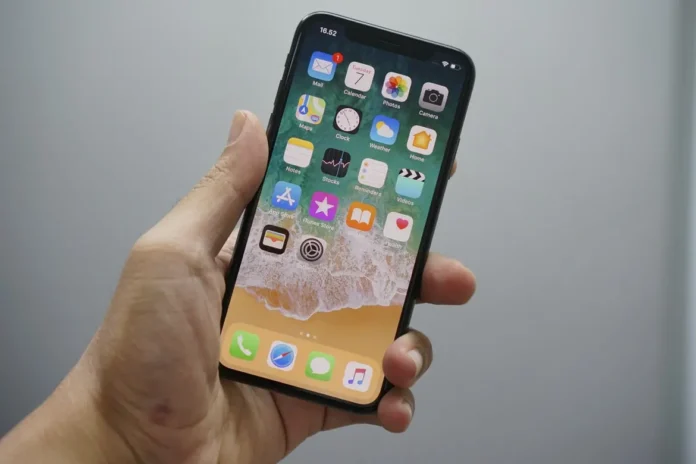Возможность делать снимки — одна из самых популярных и полезных функций современных смартфонов. В частности, на iPhone.
С каждой новой моделью инженеры прилагают все больше усилий, чтобы максимально улучшить качество фотографий, которые вы можете сделать на свой телефон. Сегодняшние телефоны позволяют делать снимки и видео, которые будут практически неотличимы от дорогих фотоаппаратов и камер.
Благодаря этому многие пользователи накопили на своих телефонах довольно приличную библиотеку фотографий.
Иногда пользователи сталкиваются с необходимостью сделать копию определенной фотографии. Например, чтобы отредактировать ее, но при этом сохранить оригинал нетронутым. В iOS есть довольно удобная функция, которая позволяет это сделать.
Как дублировать фотографию на iPhone
Если вам когда-либо требовалось сделать дубликат изображения в приложении «Фото» от Apple, ниже вы можете узнать, как это сделать. Такая копия может понадобиться перед обработкой фотографии или если вы хотите протестировать на ней фильтр и боитесь испортить оригинал. Дублировать фотографии в приложении «Фото» на iPhone на самом деле довольно просто. Для этого вам необходимо:
- Откройте приложение «Фото» на своем устройстве и найдите нужное изображение.
- После того как изображение открыто, нужно нажать кнопку Поделиться в левом нижнем углу.
- В открывшемся меню Share вы сможете найти опцию Duplicate, нажмите на нее.
Это создаст копию вашего изображения 1:1, она будет находиться рядом с оригиналом. Разрешение останется прежним, как и качество фотографии. Обратите внимание, что в этом случае вам потребуется точно такой же объем памяти для хранения дублированного изображения.
Просмотрите дубликат, нажав на стрелку в верхнем левом углу, чтобы перейти к обзору фотографии. Здесь вы увидите две абсолютно идентичные фотографии. Теперь вы можете редактировать, обрезать или иным образом обрабатывать одну из двух фотографий, не изменяя оригинал.
Как скопировать фотографию на iPhone
Кроме того, вы можете скопировать фотографию в буфер обмена на iPhone, чтобы позже вставить ее в другое приложение. Например, таким образом можно добавить фото в «Страницы», «Заметки» или даже в сторонний клиент электронной почты или чата. Чтобы сделать это, вам необходимо:
- Перейдите к соответствующей фотографии в приложении «Фото».
- Затем нажмите кнопку поделиться. Она находится в левом нижнем углу экрана.
- После этого выберите «Копировать фото» из списка.
- Это поместит полную копию изображения в буфер обмена вашего устройства.
- Затем вы можете перейти к нужному приложению и долгим нажатием на экран вызвать выпадающее меню.
- Просто нажмите кнопку Вставить, и изображение будет автоматически скопировано в нужное место.
Изображение будет оставаться в буфере обмена до тех пор, пока вы не решите вырезать или скопировать другое содержимое, например текст или другое изображение.
Как удалить дубликаты фотографий с iPhone
Если в вашей галерее накопилось слишком много похожих фотографий или вы по разным причинам довольно часто делаете дубликаты изображений, то вам может быть интересно, как можно быстро удалить похожие фотографии с iPhone.
Конечно, можно выбрать самый сложный способ и выделить каждую фотографию по одной, а затем вручную удалить ее. Однако есть гораздо более быстрые методы.
К сожалению, по умолчанию в приложении «Фото» такой функции нет, но для этого можно использовать стороннее приложение. Например, Gemini PicturesC будет хорошим выбором. Оно не бесплатное, но у вас будет трехдневный пробный период, после чего вам придется заплатить $4,99 в месяц или $11,99 в год. Вы можете отменить оплату в любое время.
Чтобы начать работу, после установки программы необходимо предоставить ей доступ к вашим фотографиям. Затем просто выберите раздел «Связанные», и вы увидите похожие или дублирующиеся фотографии, отсортированные по «Дате» или «Событию».
Лучшая фотография будет показана первой, а все неудачные копии будут показаны, если провести пальцем справа налево.
Если вам нужно сохранить определенные фотографии, просто снимите с них флажки. Если вы больше не хотите, чтобы определенные фотографии появлялись в этом разделе, выберите «Сохранить все». Фотографии будут автоматически добавлены в ваш «Список игнорирования».
Нажмите «Переместить [X] в корзину», чтобы удалить ненужные изображения.